Sådan starter du din Router automatisk på Geeky Way

Verizon FIOS er fantastisk - hastighederne er utrolige, og prisen er ... godt, lidt dyrt. Det reelle problem er, at den forfærdelige router, de giver dig, skal genstartes hele tiden, hvilket er en kongelig smerte, da det er nede i kælderen. Plus, jeg ønsker ikke at komme ud af sofaen.
Så jeg overvejede, hvordan jeg kunne løse dette problem ved hjælp af teknologi. Det er hvad geeks gør, right?
Ja, jeg ved, jeg kunne nok kalde Verizon og opgradere routeren, jeg er sikker på, at de nu har en bedre model. Og du kan opdatere firmwaren, men det virker ikke for min gamle router, da der ikke er en opdatering. Tid til en nemmere løsning, der ideelt set indebærer et cron job. Cron job er altid en god beslutning.
Efter tre minutters forskning og brainstorming præsenterede en løsning sig selv: Du kan aktivere telnet på routeren, indstille et script, der automatisk kører en række kommandoer ved hjælp af telnet-grænsefladen og derefter planlægge det script med et cron job at køre regelmæssigt. For mig betød det hver morgen klokken 7, en time før jeg vågner op og igen klokken 5:30, da jeg altid er ude af huset på det tidspunkt. Problemet løst, og jeg kan bruge Vim, som også gør mig glad.
Og selvfølgelig kan du lave et script til at løbe efter behov for at genstarte routeren straks, når du vil.
Bemærk: kan du Formentlig gør det samme med en router, der ikke er Verizon. Du skal kontrollere dit routeradministrationspanel og se, hvordan mulighederne fungerer der.
Tilslutning til routeren via Telnet
Det første du vil gøre er at finde ud af, hvordan du aktiverer telnet på routeren . For Verizon router, der krævede at gå i Avanceret -> Lokal administration og sørg for "Brug af Primær Telnet Port" er aktiveret. Sørg for at klikke på Anvend.
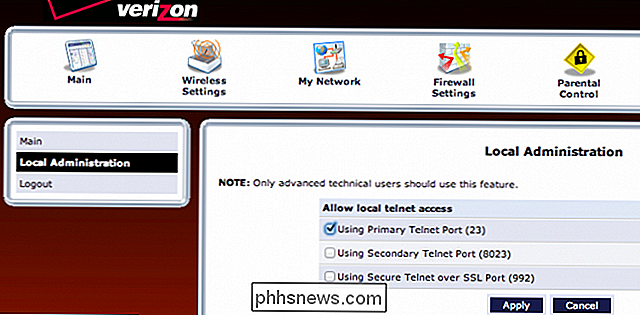
På dette tidspunkt kan du nemt bruge telnet fra terminalen eller kommandoprompten for at oprette forbindelse til routeren. Hvis du bruger Windows, skal du sandsynligvis aktivere telnet. Hvis du vil oprette forbindelse, skal du bare skrive dette og erstatte IP-adressen til din egen router's IP, hvis det er nødvendigt (selvom de fleste er indstillet til at bruge 192-rækken)
telnet 192.168.1.1
Når du er derinde, kan du normalt skrive hjælp kommandoen for at se, hvad mulighederne er. For Verizon FIOS var den mulighed, jeg søgte, i systemets underafsnit, og det var passende titlen "reboot." Du skal faktisk skrive "system genstart" og ikke bare "genstart" selv.
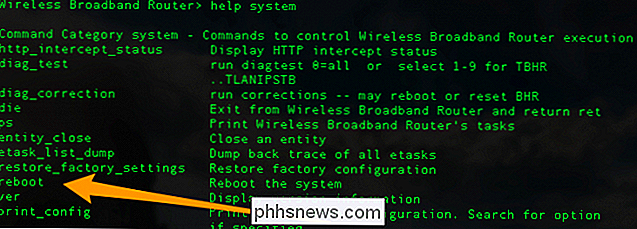
Når du først skriver kommandoen med det samme, bliver du afbrudt, og routeren genstartes. Let ja Men hvem vil gerne gøre alt, hvad der skrives hver gang?
Scripting Telnet via Terminal (OS X eller Linux eller Cygwin på Windows)
Vi går ud fra, at du har adgang til bash shell, uanset om det er i din normalt OS, eller hvis dit OS (Windows) ikke har bash, skal du muligvis installere Cygwin.
Det er overraskende nemt at scriptere et sæt kommandoer og røre dem ind i telnet applikationen. Alt du skal gøre er noget som dette:
(echo commandname; echo anothercommand) | telnet 192.168.1.1
Det eneste problem er det snigende login, som du skal komme igennem ... det vises ikke med det samme. Så hvis du rør i en "echo admin" og derefter "echo password", sker det for hurtigt og vil ikke blive sendt til serveren. Løsningen? Brug søvn kommandoen!
Tilføjelse i et par søvn 3 kommandoer, for at vente tre sekunder, løser problemet. Først vil vi ekko brugernavnet og adgangskoden, og så echo vi genstartskommandoen, og hver gang venter vi tre sekunder mellem. Den endelige kommando genstarter serveren med det samme:
(sove 3; echo admin; sleep 3; echo mypassword; sleep 3; ekko system genstart; sleep 3;) | telnet 192.168.1.1
Du kan sætte dette i et shell script og køre det, når du vil. Eller du kan føje det til din cron som dette (på OS X eller Linux):
crontab -e
Tilføj denne linje et sted:
1 7 * * * (sove 3; echo admin; ekko mypassword; sleep 3; ekko system genstart; sove 3;) | telnet 192.168.1.1
Dette vil genstarte din router kl. 07:01 hver morgen.
Genstart routeren Windows-vejen
Hvis du kører Windows, er det meget mere kompliceret at planlægge dette automatisk, men vi kan helt sikkert skanne det let ud nok. Først skal du gå ind i Kontrolpanel, gå til "Slå Windows-funktioner til eller fra" panel (søg bare efter det), og aktiver derefter Telnet-klienten.
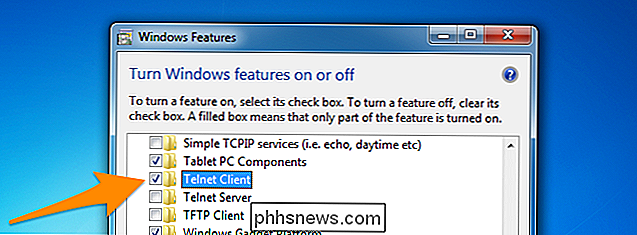
Nu kan du indsætte følgende i Notepad , men udskift routeren IP, hvis det er nødvendigt, og skift mypassordlinjen til at være din egentlige adgangskode i stedet. Du kan muligvis redigere scriptet til forskellige kommandoer.
Option eksplicit Dim oShell set oShell = Wscript.CreateObject ("WScript.Shell") oShell.Run "telnet" WScript.Sleep 3000 oShell.Sendkeys "åbner 192.168.1.1 ~ "WScript.Sleep 3000 oShell.Sendkeys" admin ~ "WScript.Sleep 3000 oShell.Sendkeys" mypassword ~ "WScript.Sleep 3000 oShell.Sendkeys" system genstart ~ "WScript.Sleep 3000 oShell.Sendkeys" ~ "Wscript.Quit
Gem det som en .vbs-udvidelse, og så kan du dobbeltklikke på det, når du vil genstarte routeren.

Planlægning i Windows med en planlagt opgave
Åbn taskplanen og opret en ny Grundlæggende opgave, der giver det et navn og en tidsplan - dagligt på et bestemt tidspunkt ville fungere. Brug derefter programmet Start et program og søg til den scriptfil, du har oprettet.
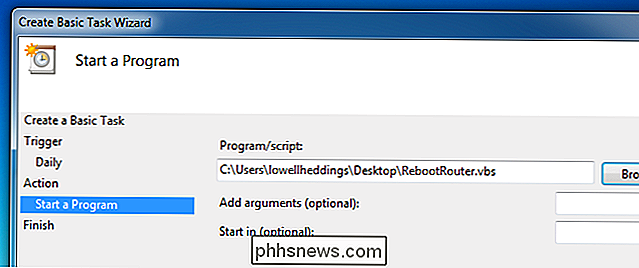
Det er stort set alt hvad du skal gøre.
Bemærk: instruktionerne i denne artikel er specifikke for Verizon FIOS, men det kan du nok gøre med enhver router. Lad os vide i kommentarerne, hvis du får det til at fungere sammen med en anden router, og vi opdaterer artiklen for at afspejle den.

Sådan føjer du navne til din Facebook-profil
For nylig har Facebook fornyet sine bestræbelser på at tvinge brugerne til at bruge deres rigtige navne, irriterende mange og forårsager en masse forvirring. Sådan føjer du et andet navn som et kaldenavn, alias eller pigenavn til din Facebook-profil. Du må muligvis ikke bruge dit såkaldte virkelige navn for en række forskellige grunde.

Sådan får du besked om en proceslinje, når Caps Lock eller Num Lock er aktiveret
Alle af os har på et tidspunkt ved et uheld trykket på Caps Lock-tasten eller Num Lock-tasten. Derefter indtaster du et kodeord og spekulerer på, hvorfor det ikke virker. Ville det ikke være rart at kende status for dine Caps Lock og Num Lock-taster? RELATED: Sådan får du Windows til at afspille lyd, når du trykker på Caps Lock, Num Lock eller Scroll Lock Du kan få Windows til at afspille en lyd, når du trykker på Caps Lock-tasten eller Num Lock-tasten.



